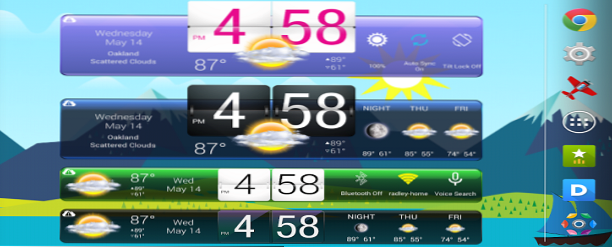
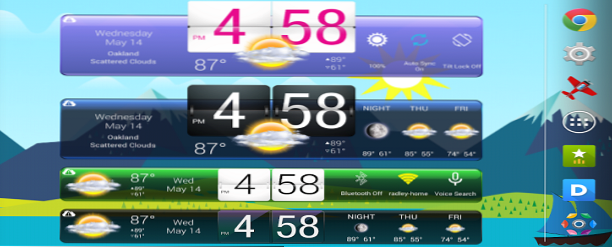
Ho notato che con il passare del tempo e la tecnologia mobile diventa sempre più raffinata, si affidano sempre di più al miglioramento della praticità, al risparmio di tempo e al fatto che il consumatore riceva solo le informazioni di cui hanno bisogno.
I widget, quindi, sono piccole applicazioni live di applicazioni molto più grandi che sono in esecuzione nel tuo telefono Android. Devi averli visti dappertutto. Diamine, c'è il 99,9% di una possibilità (a meno che tu non vivi da qualche parte sotto una roccia) che il tuo schermo Android sia la casa di un discreto numero di widget.
Per dirla semplicemente, non saremmo in grado di vivere la vita senza di loro perché la loro importanza è così profondamente fondamentale per il nostro uso dei telefoni che osiamo darli per scontati. I widget sono disponibili in molti tipi e servono un'intera orda di scopi diversi. La maggior parte delle persone che usano Android hanno comunemente un widget "Data e ora" sui loro schermi. Il secondo widget più comunemente trovato è il 'Previsioni del tempo'. Ma i widget non sono limitati solo a queste cose, come la loro facilità d'uso, così come la personalizzazione significa che servono praticamente ogni nicchia di interessi là fuori.
Un mago della matematica può avere un widget calcolatrice sulla schermata principale, qualcuno che suona la chitarra o ama suonare il piano può scaricare un widget Tuner, una persona che legge libri e deve cercare significati di parole può farlo direttamente cercando ' frasi 'di interesse usando un widget dizionario. Qualcuno che è attivo su Twitter può visualizzare ogni aggiornamento sul loro feed grazie al widget Twitter. In breve, i widget hanno uno scopo letterale per TUTTO.
Un'altra cosa che li rende così convenienti è la piccola quantità di spazio che occupano, la quantità di flessibilità con cui è possibile personalizzarli sulla schermata principale e l'accessibilità immediata che forniscono alle nostre esigenze.
Se sei qualcuno che non sa ancora come aggiungere un widget, o chi è nuovo per l'androide, o vorrebbe solo guadagnare qualche prospettiva, puoi leggere questo blog per scoprire come aggiungere un widget personalizzato alla loro schermata principale. Il processo è estremamente semplice e richiede una conoscenza di base su come gestire i telefoni. In ogni caso, di seguito sono riportati i passaggi per la guida: Ti diranno come aggiungere widget alla schermata iniziale di Android.
Come aggiungere widget alla schermata Home di Android
Istruzioni dettagliate
1. Posiziona il dito su uno spazio vuoto sulla schermata iniziale.NONtocca qualsiasi app o icona, altrimenti aprirà solo l'applicazione.

2. Vedrai la tua home page ingrandita per essere vista. In basso vedrai opzioni comeWALLPAPER & TEMI. IMPOSTAZIONI SCHERMO DI CASAe quello a cui siamo interessati per ora,Widget. In Android Nugget, l'opzione widget si trova nel mezzo.

3. Quando si fa clic sul WIDGET opzione, sarai reindirizzato verso un elenco di tutti i widget nel tuo telefono Android. Puoi scorrere l'elenco andando verso sinistra o destra.

4. Se vuoi cercare un widget senza doverlo scorrere, fai clic su 'Cerca widget barra in alto e scrivi il nome del widget che ti serve.
5. Una volta trovato il widget di scelta, tenere premuto quel widget per un momento o due. L'elenco dei widget scomparirà e tornerai alla schermata iniziale. È ora possibile posizionare il widget in qualsiasi punto desiderato sulla schermata principale.

6. Una volta posizionato il widget nella posizione richiesta, rilascia il dito e il widget si inserirà automaticamente nella schermata iniziale. Ora puoi goderti i benefici del widget.

Quindi sì, miei cari lettori, mettere un widget su una schermata principale è davvero facile. Prova i passaggi sopra indicati e lo avrai inchiodato in pochissimo tempo.
Domande e risposte frequenti
Posso aggiungere più di un widget sulla mia schermata iniziale?
- Sì, assolutamente possibile. Puoi aggiungere più widget sulla tua schermata iniziale fino a quando lo spazio sulla pagina è sufficiente per tutti i tuoi widget. Se disponi di più widget di quanti hai bisogno di spazio nella schermata iniziale, crea semplicemente un'altra pagina per quei widget.
Come faccio a scegliere tra i widget?
- Basta scorrere verso sinistra e destra per scorrere tra l'elenco dei widget. Puoi anche utilizzare la barra di ricerca per trovare direttamente il widget che cerchi.
I widget consumeranno la mia batteria?
- È un dato di fatto, sì. Poiché i widget sono applicazioni live e sono costantemente in esecuzione sullo sfondo della schermata iniziale, ciò significa che il telefono riceve direttamente informazioni dall'app e consuma risorse di sistema. Ciò significa che il tuo telefono si svuoterà della batteria. Quanto la batteria si scarica dipende dal widget stesso.
Abbiamo reso il processo di "aggiungere widget alla schermata iniziale di Android" il più semplicistico possibile. Spero che questa guida ti aiuti!
Dai un'occhiata a questi articoli correlati per ulteriore assistenza:

